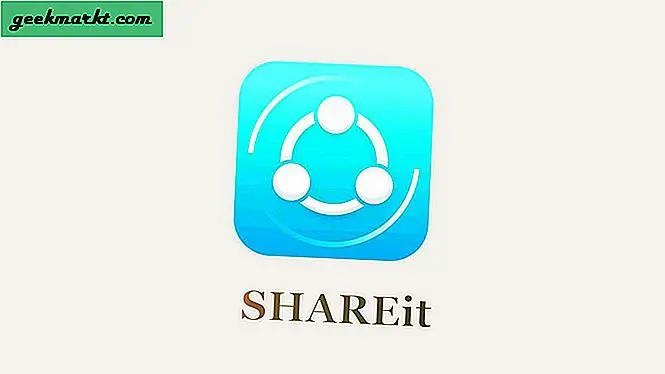फिगमा डिजाइन और प्रोटोटाइप उद्योग में शहर की नवीनतम चर्चा है और इसमें बड़े खिलाड़ी अपने स्वयं के संस्करण बनाने के लिए हाथ-पांव मार रहे हैं। XD, Adobe का Figma का उत्तर है, जो Photoshop, Illustrator, और Sketch जैसे अन्य Adobe ऐप्स के साथ सहज एकीकरण से लाभान्वित होता है। Figma ब्लॉक पर नया बच्चा है जो अन्य बच्चों को अपने खेल के लिए मजबूर कर रहा है। Adobe ने प्रतिक्रिया दी है लेकिन हमें यह पता लगाने की आवश्यकता है कि ये दोनों प्रोटोटाइप और डिज़ाइनिंग ऐप्स एक दूसरे से कैसे भिन्न हैं और कौन सा आपकी आवश्यकताओं के लिए उपयुक्त है।
फिगमा बनाम एडोब एक्सडी
Figma एक ऑनलाइन डिज़ाइन और प्रोटोटाइप सॉफ़्टवेयर है जो रीयल-टाइम सहयोग प्रदान करता है। दूसरी ओर, Adobe XD एक अच्छी तरह से डिज़ाइन किया गया UI प्रदान करता है जो अन्य Adobe ऐप्स के साथ गहराई से एकीकृत होता है। Figma और Adobe XD दोनों ही बाहर से मजबूत दिखते हैं, लेकिन इनमें विशिष्ट विशेषताएं हैं जो इसे विशिष्ट दर्शकों के लिए उपयुक्त बनाती हैं। इस तुलना में, हम इस पर करीब से नज़र डालेंगे कि कौन सा डिज़ाइन सॉफ़्टवेयर किसके लिए अभिप्रेत है।
1. उपलब्धता
Figma एक वेब-आधारित ऐप है जिसे इंटरनेट कनेक्शन के साथ डेस्कटॉप वेब ब्राउज़र से चलाया जा सकता है। उसके ऊपर, विंडोज और मैक के लिए भी पूर्ण विकसित ऐप हैं, ताकि आपके वर्कफ़्लो को किसी भी डिवाइस से बनाए रखा जा सके। Android और iOS संस्करण आपको रीयल-टाइम अपडेट देखने देंगे, लेकिन डिज़ाइनिंग का समर्थन नहीं करेंगे।
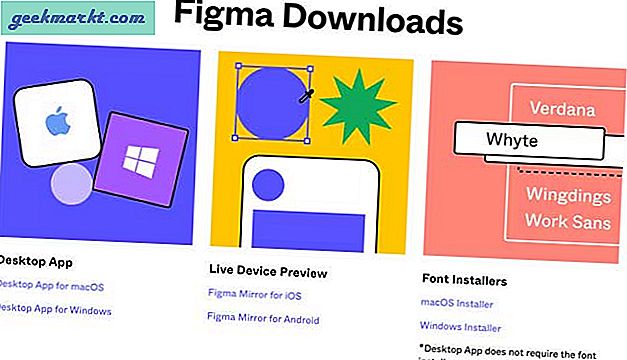
दूसरी ओर, एक्सडी केवल विंडोज़ और मैक पर सॉफ्टवेयर के रूप में उपलब्ध है जिसे आप क्रिएटिव क्लाउड का उपयोग करके सिंक कर सकते हैं। कोई वेब ऐप नहीं, जिसका मतलब है कि आप अपने कंप्यूटर के अलावा किसी भी कंप्यूटर पर XD के साथ काम नहीं कर सकते। स्मार्टफ़ोन के लिए कोई साथी ऐप भी नहीं है। यदि आप ऑनलाइन काम करना चाहते हैं तो Figma स्पष्ट विजेता है।
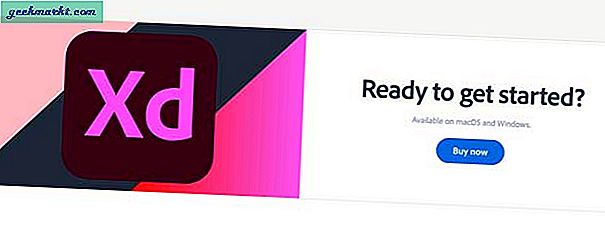
अंजीर: 1
एडोब एक्सडी: 0
2. यूजर इंटरफेस
फिगमा और एडोब एक्सडी यूएक्स डिजाइनरों के लिए अग्रणी सॉफ्टवेयर हैं और दोनों में एक परिष्कृत यूजर इंटरफेस है जो सहज और उत्तरदायी है। चाहे आप किसी वेब ब्राउज़र में Figma का उपयोग करें या अपने कंप्यूटर पर XD का, दोनों ही वास्तव में अच्छा प्रदर्शन करते हैं। Figma ने टूलबार को सबसे ऊपर और XD को बाएँ फलक में रखा है। हालाँकि, XD अन्य Adobe सॉफ़्टवेयर की तुलना में Figma के समान दिखता है।
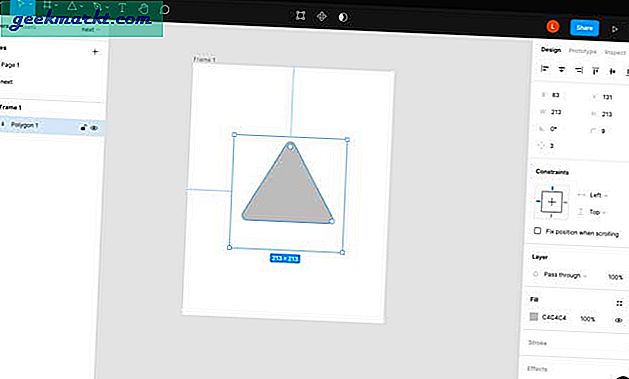
स्केच के विपरीत, फिगमा और एडोब एक्सडी एक हल्के विषय के साथ काम करते हैं और एक अंधेरे विषय को लागू करने के अवसर से चूक जाते हैं। हालाँकि, यह एक कॉस्मेटिक डिज़ाइन विकल्प है इसलिए मैं इसे स्लाइड करने दे सकता हूं लेकिन Adobe के पास Photoshop, Illustrator और After Effects पर एक डार्क मोड है जो कि असंगत लगता है।
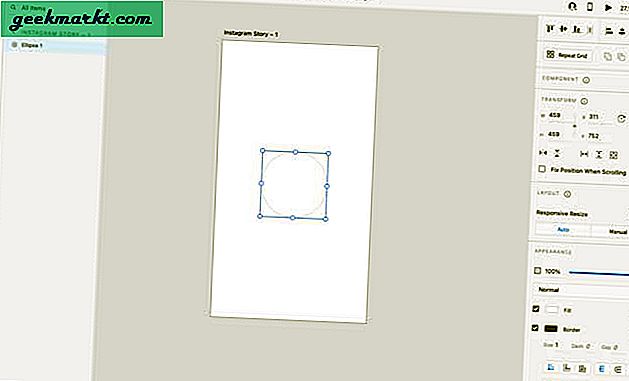
अंजीर: 1
एडोब एक्सडी: 0
3. डिजाइन
Figma लोकप्रिय हो सकता है लेकिन XD आपको आश्चर्यजनक डिज़ाइन बनाने में मदद करने के लिए Figma के समान ही सहज डिज़ाइन टूल प्रदान करता है। Figma और XD दोनों में आयत, अंडाकार, बहुभुज, टेक्स्ट बॉक्स, लाइन, पेन टूल आदि जैसे उपकरणों का एक मानक सेट है। जो दोनों को अलग करता है वह है कार्यान्वयन। Figma छोटी सुविधाएँ प्रदान करता है जो एक बड़ा अंतर बनाती हैं। उदाहरण के लिए, आप एक स्लाइडर के साथ इसे सुचारू करने के लिए कोनों को समायोजित कर सकते हैं जो आपको आईओएस-शैली के गोलाकार कोने देगा जो एक किनारे में मूल रूप से मिश्रित होते हैं।
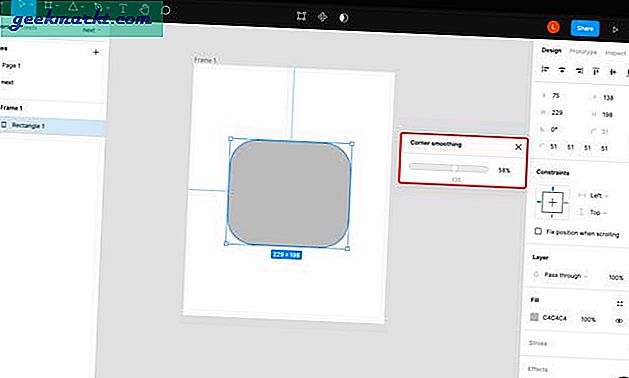
हालाँकि, टूल कौशल के मामले में XD किसी भी तरह से कमतर नहीं है और इसमें Figma द्वारा पेश की जाने वाली अधिकांश सुविधाएँ हैं। आप एक वस्तु बना सकते हैं, उसकी स्थिति को समायोजित कर सकते हैं, अलग-अलग कोने की गोलाई को नियंत्रित कर सकते हैं, जल्दी से रंग और स्ट्रोक बदल सकते हैं, छाया, धुंधलापन आदि लागू कर सकते हैं। वास्तव में, आप एक उपकरण सीख सकते हैं और बिना किसी समस्या के तुरंत दूसरे पर काम करना शुरू कर सकते हैं क्योंकि दोनों सॉफ्टवेयर समान कार्यान्वयन है। उदाहरण के लिए, जब आप एक बहुभुज बनाते हैं, तो आप ऑब्जेक्ट पर एंकर पॉइंट पर क्लिक कर सकते हैं और शार्प कॉर्नर को Figma और XD दोनों पर गोलाकार में बदल सकते हैं। दाईं ओर गुण फलक दोनों सॉफ़्टवेयर पर बारीक नियंत्रण प्रदान करता है।
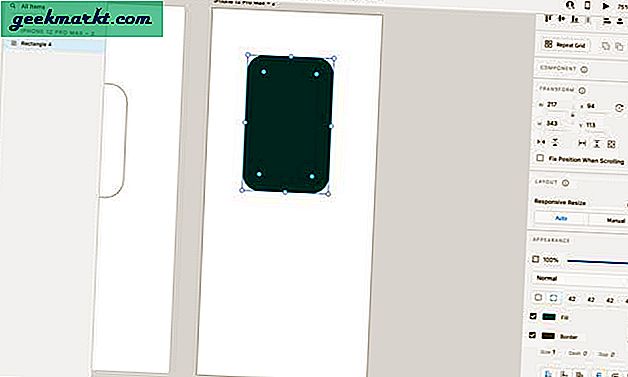
अंत में, फिगमा को अभी भी कॉर्नर स्मूदनिंग फीचर और बेहतर कार्यान्वयन के कारण ऊपरी हाथ मिलता है।
अंजीर: 2
एडोब एक्सडी: 0
4. प्रोटोटाइप
डिज़ाइन के बाद, आप Figma और XD पर इनबिल्ट कार्यक्षमता का उपयोग करके अपने प्रोजेक्ट का प्रोटोटाइप बनाने के लिए आगे बढ़ते हैं। Figma में ट्रिगर्स का एक सहज सेट है जिसे आप अपने प्रोजेक्ट के साथ उपयोग कर सकते हैं जैसे कि टैप पर, ड्रैग पर, होवर करते समय, आदि। आप मौजूदा टेम्प्लेट का उपयोग करके ट्रांज़िशन को चेतन करना या अपना खुद का ट्रांज़िशन बनाना भी चुन सकते हैं। जैसा कि मैंने में उल्लेख किया है फिगमा बनाम स्केच तुलना, आप पेजों को लिंक नहीं कर सकते हैं और फिगमा में उतना सहज रूप से ट्रांज़िशन नहीं कर सकते जितना आप स्केच और एक्सडी के साथ कर सकते हैं।
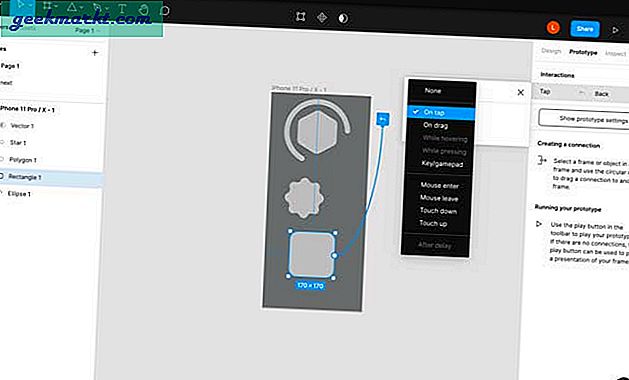
XD एक अच्छी तरह से पॉलिश किया गया प्रोटोटाइप इंटरफ़ेस प्रदान करता है जिसमें एक ही प्रोजेक्ट में कई आर्टबोर्ड को जोड़ने की क्षमता होती है। यह बेहतर है क्योंकि आपको प्रोजेक्ट के अंतिम चरण में काम करने वाली चीजों की समझ मिलती है। वर्कफ़्लो को विज़ुअलाइज़ करने का एक बेहतर तरीका। इसके अतिरिक्त, XD में एक बेहतर प्रोटोटाइप कार्यक्षेत्र है जहाँ आप बहुत सारे एनीमेशन टेम्प्लेट के साथ एक पृष्ठ को दूसरे पृष्ठ से तुरंत लिंक कर सकते हैं। जब आपको सैकड़ों पृष्ठों के साथ बड़ी परियोजनाएँ बनाने की आवश्यकता होती है, तो यह प्रोटोटाइप में थोड़ा बेहतर होता है।
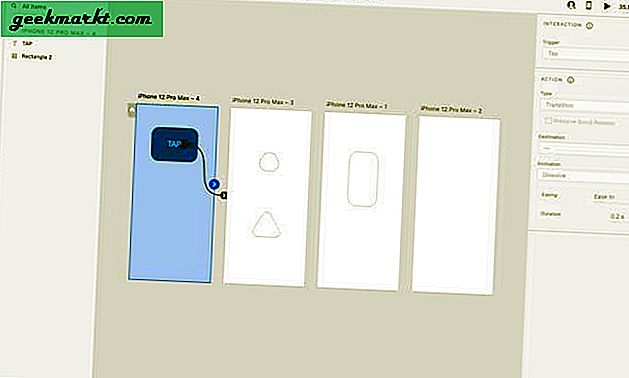
अंजीर: 2
एडोब एक्सडी: 1
5. रीयल-टाइम सहयोग
फिगमा का सबसे बड़ा फायदा यह था कि यह वास्तव में सहयोगी था, हालांकि, एडोब एक्सडी ने इसे पकड़ लिया है और रीयल-टाइम सहयोग भी प्रदान करता है। यह अनिवार्य रूप से दोनों सॉफ्टवेयर पर एक समान प्रक्रिया है - आप एक प्रोजेक्ट बनाते हैं, दूसरों को आमंत्रित करते हैं, और काम पर लग जाते हैं।
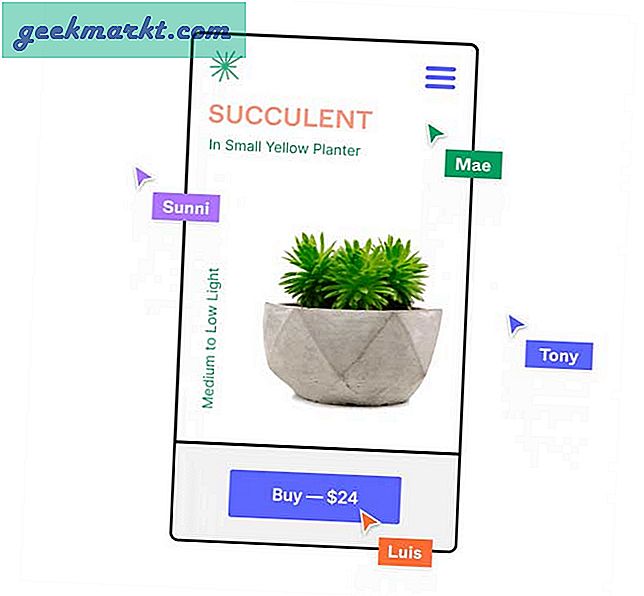
अंतर केवल इतना है कि Adobe XD को एक क्रिएटिव क्लाउड खाते की आवश्यकता होती है और Figma को एक Figma खाते की आवश्यकता होती है। इसके अलावा इस मोर्चे पर दोनों सॉफ्टवेयर का किराया बराबर है।

अंजीर: 2
एडोब एक्सडी: 1
6. प्लगइन्स और संसाधन
जो चीज दो सॉफ्टवेयर को अविश्वसनीय बनाती है, वह है प्रत्येक के पीछे सामुदायिक समर्थन। आपको Figma और Adobe XD दोनों के लिए प्लगइन्स और संसाधनों के लिए समर्थन मिलता है। हालांकि फिगमा और एक्सडी संसाधन के मोर्चे पर समान रूप से प्रतिस्पर्धा करते हैं, फिगमा में प्लगइन्स की एक विशाल सूची है जो कार्यक्षमता को बढ़ाती है और नए और सहज तरीकों से आपके वर्कफ़्लो को बेहतर बनाती है।
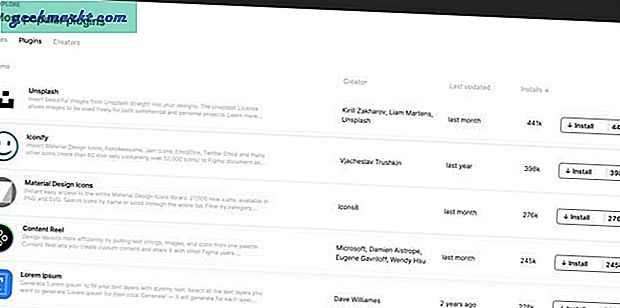
अंजीर: 3
एडोब एक्सडी: 1
7. मूल्य
Adobe आश्चर्यजनक रूप से Figma की तरह ही शुरुआती लोगों के लिए XD निःशुल्क प्रदान करता है। मुफ्त योजना पर, Adobe XD आपको सह-संपादन के साथ एक दस्तावेज़ बनाने, एक दस्तावेज़ का लिंक साझा करने और 2GB क्रिएटिव क्लाउड स्टोरेज की सुविधा देता है। दूसरी ओर, Figma 3 फाइलों और असीमित भंडारण पर असीमित संपादक प्रदान करता है।
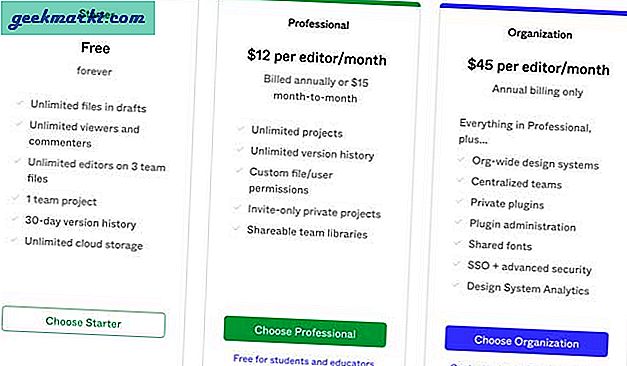
Figma $12/माह/संपादक पर सभी प्रतिबंधों को हटा देता है और Adobe XD $10/माह पर ऐसा करता है। हालाँकि, यदि आप किसी टीम के लिए Adobe XD प्राप्त करना चाहते हैं तो सदस्यता $22/माह/संपादक तक बढ़ जाती है।
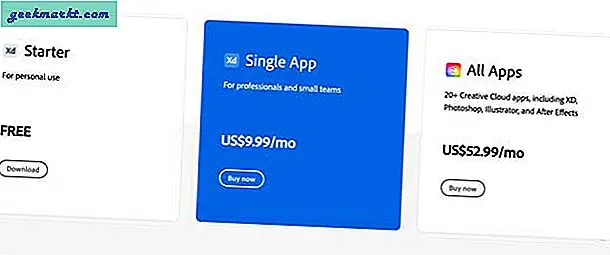
Figma देखें (मुफ़्त, $12/माह)
Adobe XD देखें (निःशुल्क, $9/माह)
Figma बनाम Adobe XD: फैसला क्या है
Adobe XD और Figma आपकी रचनात्मकता को उजागर करने और अविश्वसनीय परियोजनाओं को डिजाइन करने के लिए शक्तिशाली उपकरण हैं। फिगमा का झुकाव आसानी और सहजता की ओर है, लेकिन यह जटिल डिजाइनों के लिए उपकरणों का एक व्यापक सेट भी प्रदान करता है। Adobe XD Adobe पारिस्थितिकी तंत्र का लाभ उठाता है और फ़ोटोशॉप, इलस्ट्रेटर, आदि से एक सहज संक्रमण प्रदान करता है। मतलब, आप उन सॉफ़्टवेयर से परियोजनाओं को जल्दी से आयात कर सकते हैं और उन्हें अपने XD वर्कफ़्लो के साथ एकीकृत कर सकते हैं। XD, वास्तव में, एक बेहतर प्रोटोटाइप इंटरफ़ेस जैसे फायदे हैं जो आपको शक्तिशाली डिज़ाइन बनाने देता है लेकिन यह आपके उपयोग के मामले पर निर्भर करता है। यदि आप कुछ परियोजनाओं के साथ एक व्यक्तिगत डिज़ाइनर हैं और यदि आपके कार्यस्थल में पहले से ही क्रिएटिव क्लाउड सदस्यता है, तो मैं आपको Figma प्राप्त करने की सलाह दूंगा। तुम क्या सोचते हो? आपकी पसंद का पसंदीदा टूल क्या है। मुझे ट्विटर पर बताएं।